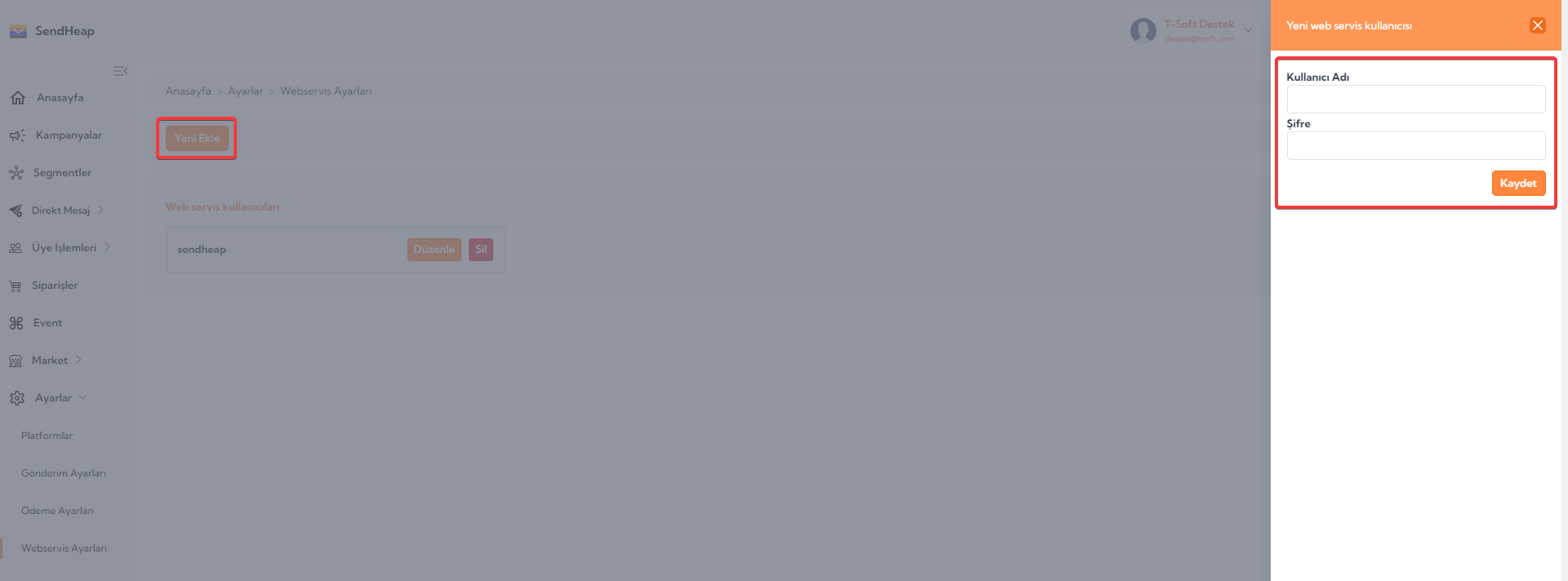SENDHEAP AYARLAR
SendHeap uygulamasının kurulum aşamasında çeşitli ayarlamaların yapılması gerekmektedir.
SendHeap hesap ayarlarınızı düzenlemek için menüde "Ayarlar" sekmesine tıklayınız.
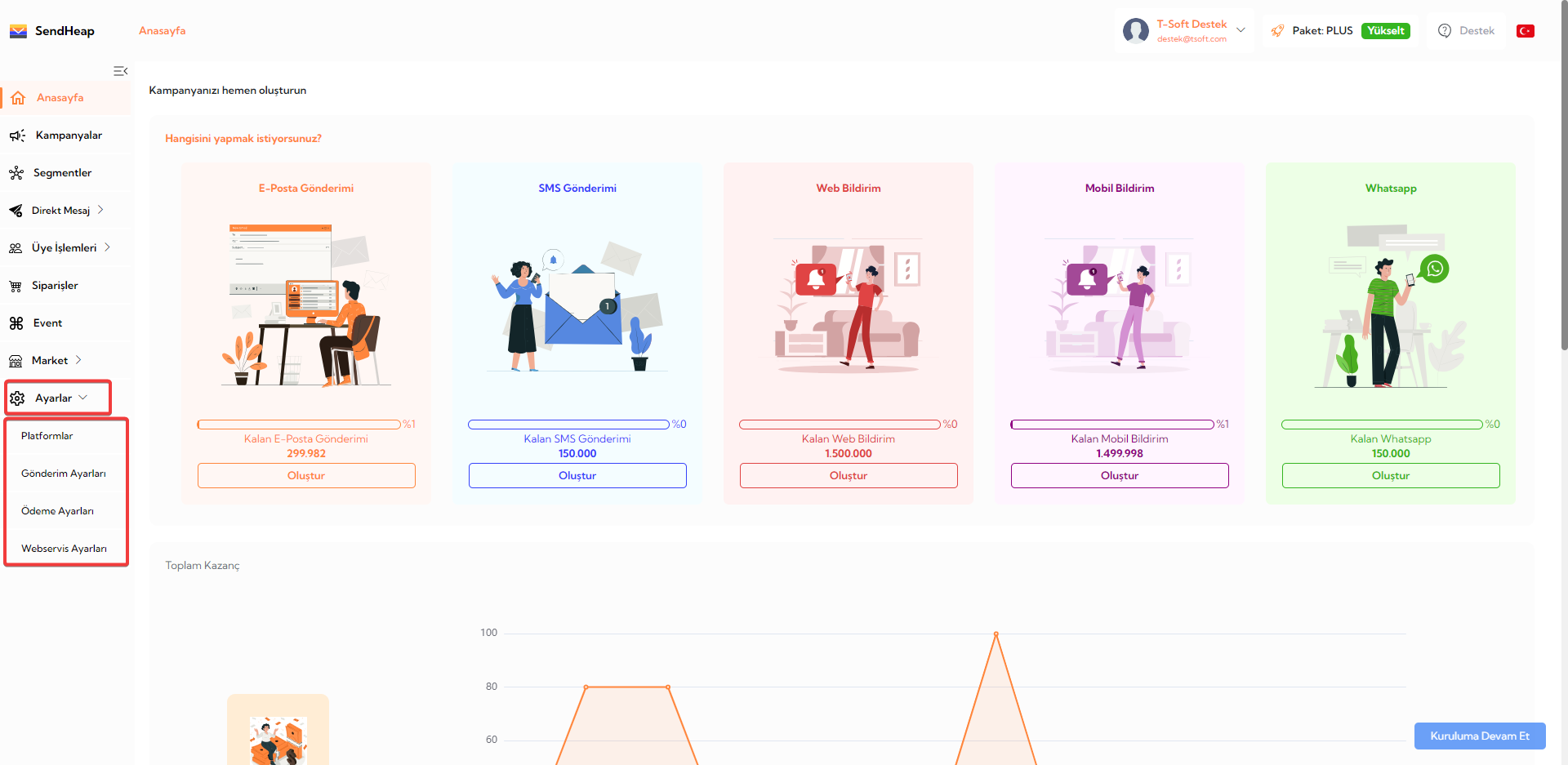
Ayarlar içerisinde düzenlenmesi gereken 4 başlık bulunmaktadır.
1. Platformlar
SendHeap hesabınıza gönderim yapılacak üye ve cihaz bilgilerinin alınmasını istediğiniz e-ticaret platformları ekleyebilirsiniz.
SendHeap uygulamasını T-Soft siteniz üzerinden yüklemeniz durumunda platform ayarlarınız otomatik tanımlanacaktır.
Eğer kayıt işlemini SendHeap sitesi üzerinden yaptıysanız platform ayarlarını yapmanız gerekmektedir.
Sol menüde yer alan "Ayarlar > Platformlar" seçeneğine tıklayarak platform yönetimine ulaşabilirsiniz.
Platformlar sayfasında tanımlama yapmak için "Yeni Hesap" alanına tıklayınız.
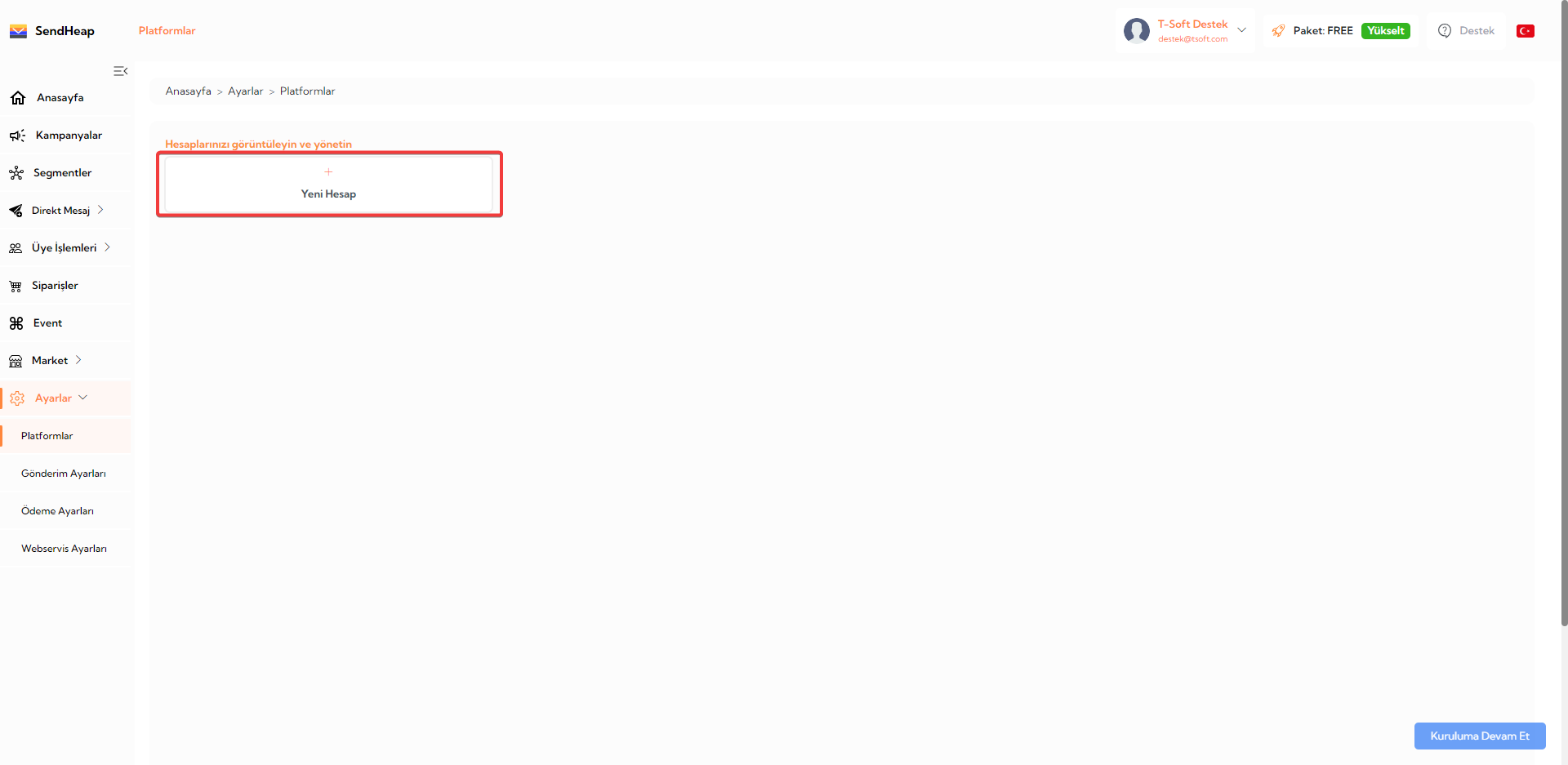
Hesap ekleme penceresinde öncelikle bilgilerin alınacağı "E-Ticaret Altyapı Sağlayıcısı" platform seçimini yapmanız gerekmektedir.
Platform olarak "Nildesk, Tahsildar, T-Soft, Diğer" seçeneklerini kullanabilirsiniz.
Örnek platform kurulumu T-Soft E-Ticaret Sağlayıcısı üzerinden sağlanmıştır. Diğer seçenekleri de bu bilgilere paralel şekilde ayarlayabilirsiniz.
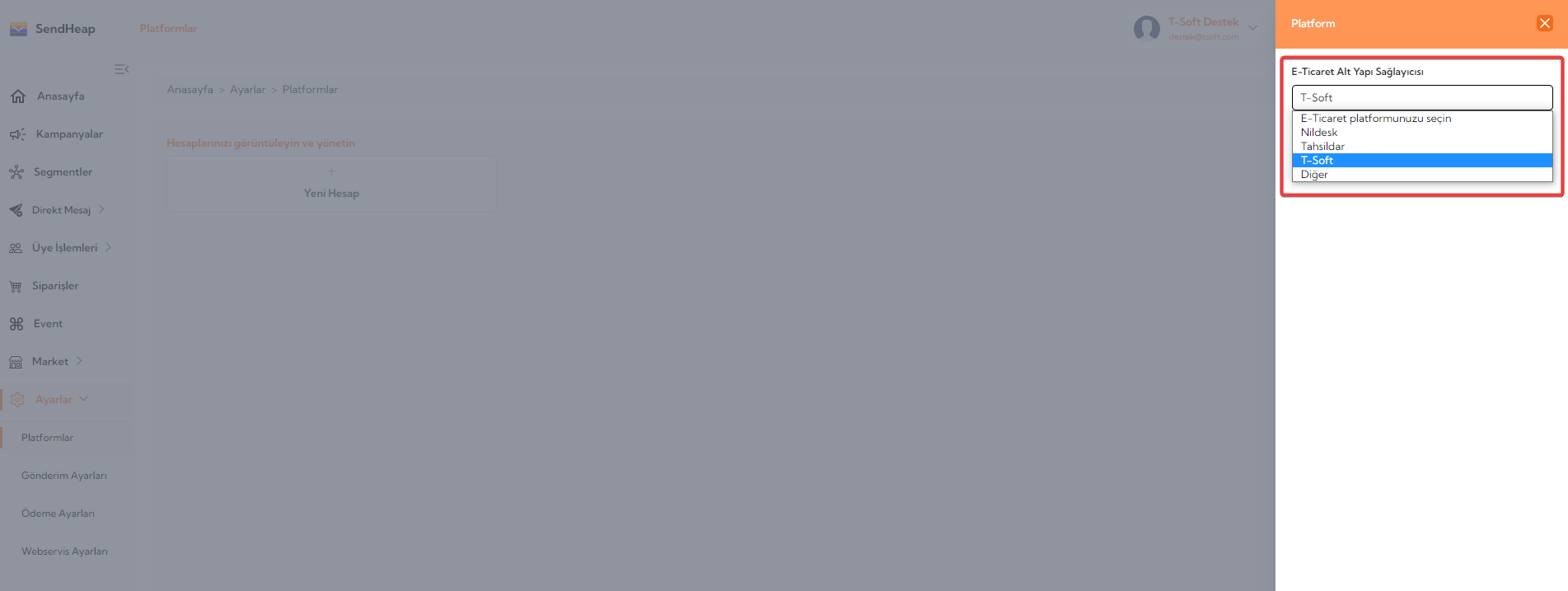
- Web Sitesi Adresi : Seçtiğiniz platforma ait site adresini yazmalısınız. Site adının doğru olmaması durumunda hata alınacaktır.
- Kullanıcı Adı / Şifre : Seçilen platforma SendHeap hesabınızın bağlanabilmesi için kullanıcı adı ve şifre tanımlanmalıdır. Eklenen bilgilerin yanlış olması durumunda hata alınacaktır. T-Soft platformu için bu alanlara web servis kullanıcısı tanımlanmalıdır. Kullanılan mevcut kullanıcıları kullanabilir veya yeni web servis kullanıcısı oluşturabilirsiniz. Web Servis Kullanıcıları makalemizi incelemek için tıklayınız.
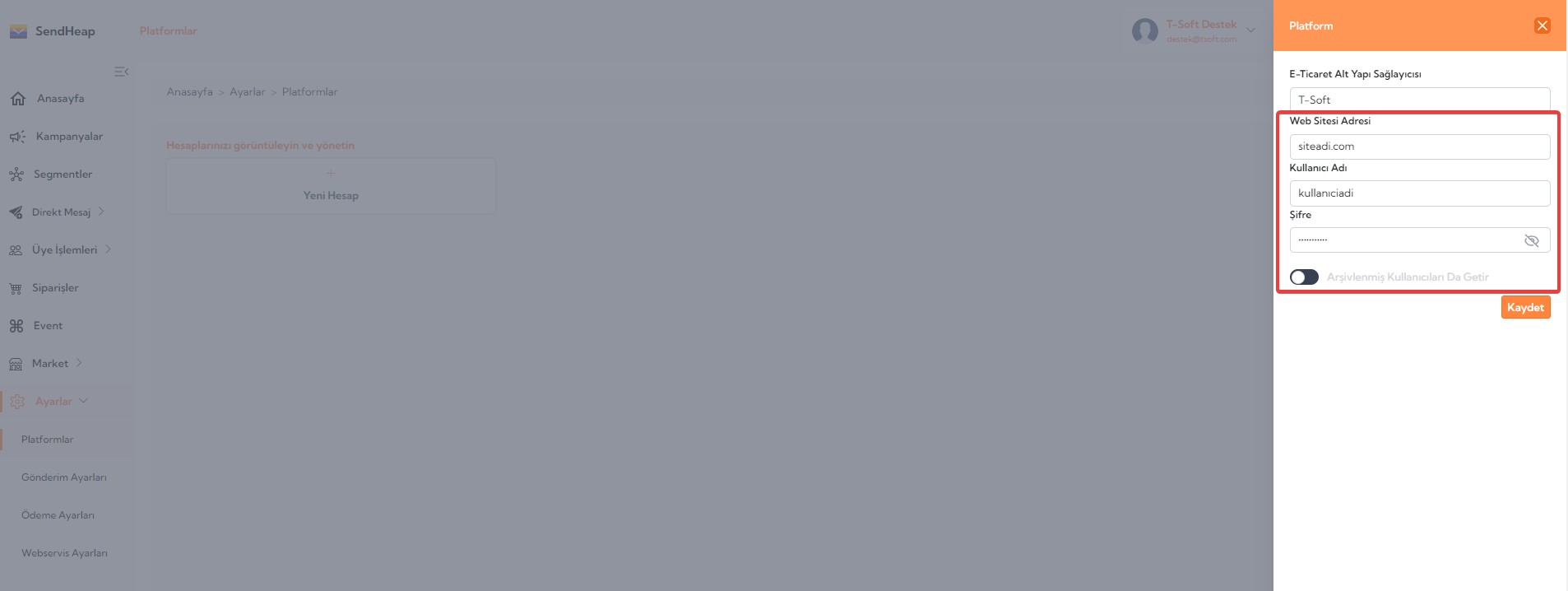
Bilgileri tanımladıktan sonra platformun eklenebilmesi için "Kaydet" butonuna tıklayınız.
Platform bilgisi listeye eklenecektir. Bu adımdan sonra tanımlanan platformda bulunan üye ve cihaz bilgileri SendHeap paneline aktarılmaya başlayacaktır.
1. Güncelleme : Eklediğiniz platformdan aktarılan üye ve cihazları güncellemek için kullanılmaktadır. Aktarılmamış üye ve cihazlar var ise SendHeap'e gelmesini sağlar.
2. Düzenle : Eklenen platforma ait bilgileri düzenleyebilirsiniz.
3. Sil : Kullanmak istemediğiniz platformları hesabınızdan silebilirsiniz.
4. Güncelleme Bilgisi : Platformdan gelen üye ve cihazların son güncelleme tarih bilgilerini gösterir.
Üye ve cihaz bilgilerinin aktarılmaması halinde "Destek" halinden teknik destek ekibimize ulaşabilirsiniz.
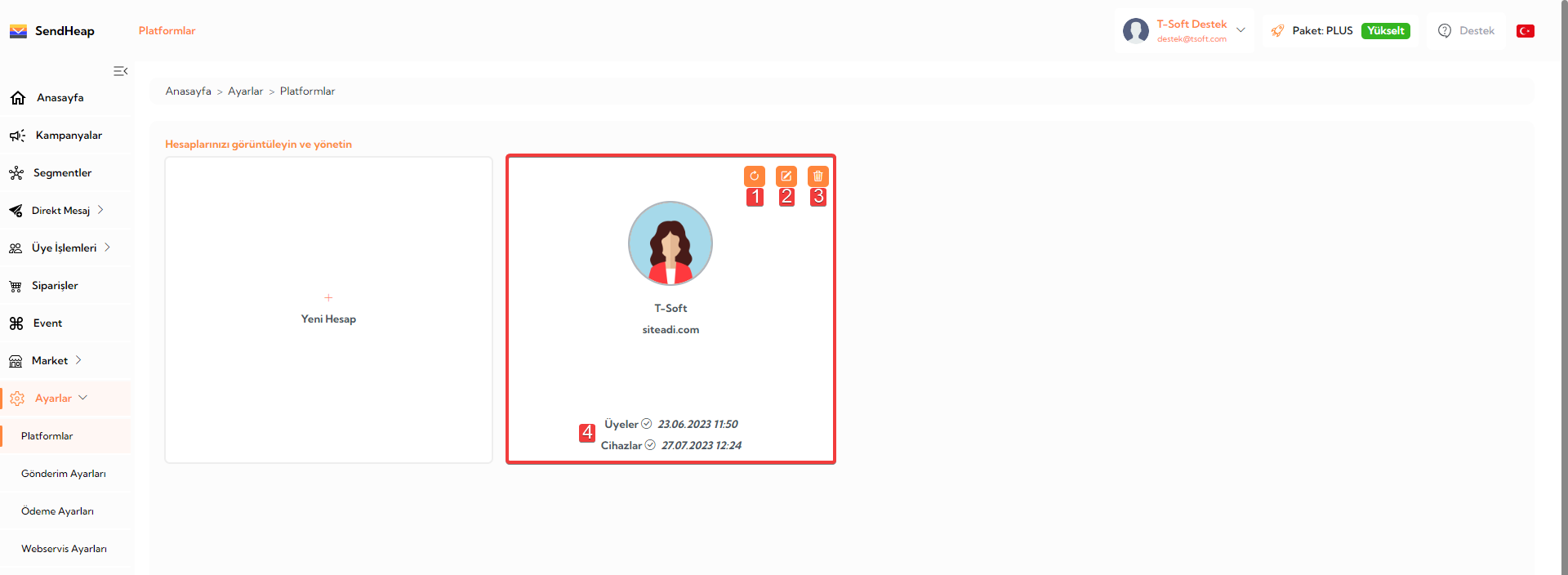
2. Gönderim Ayarları
SendHeap ile üyelere e-posta, sms, web bildirim, mobil bildirim ve whatsapp üzerinden gönderimler sağlayabilirsiniz.
Kullanılacak her gönderim seçeneği için ayarlamaların yapılması gerekmektedir. Bu ayarların yapılmaması durumunda gönderim sağlanmayacaktır.
Sol menüde yer alan "Ayarlar > Gönderim Ayarları" seçeneğine tıklayarak ayarlara ulaşabilirsiniz.
Müşterilerinize gönderim sağlamak için 4 seçenek bulunmaktadır.
2.1. E-Posta Ayarları
E-posta ayarları tabında gönderim sağlanırken kullanılacak olan mail bilgilerini ekleyebilirsiniz.
"Gönderici" seçeneğinde giden maillerde yer alacak olan gönderen adı bilgisini eklemelisiniz.
"Kaydet" butonuna tıkladığınızda tanımladığınız e-posta adresine doğrulama maili gönderilecektir.
Gelen doğrulama mailine tıkladığınızda e-posta gönderim ayarları onaylanacaktır.
Ayarların yapılmaması durumunda mail gönderimi sağlanamaz.
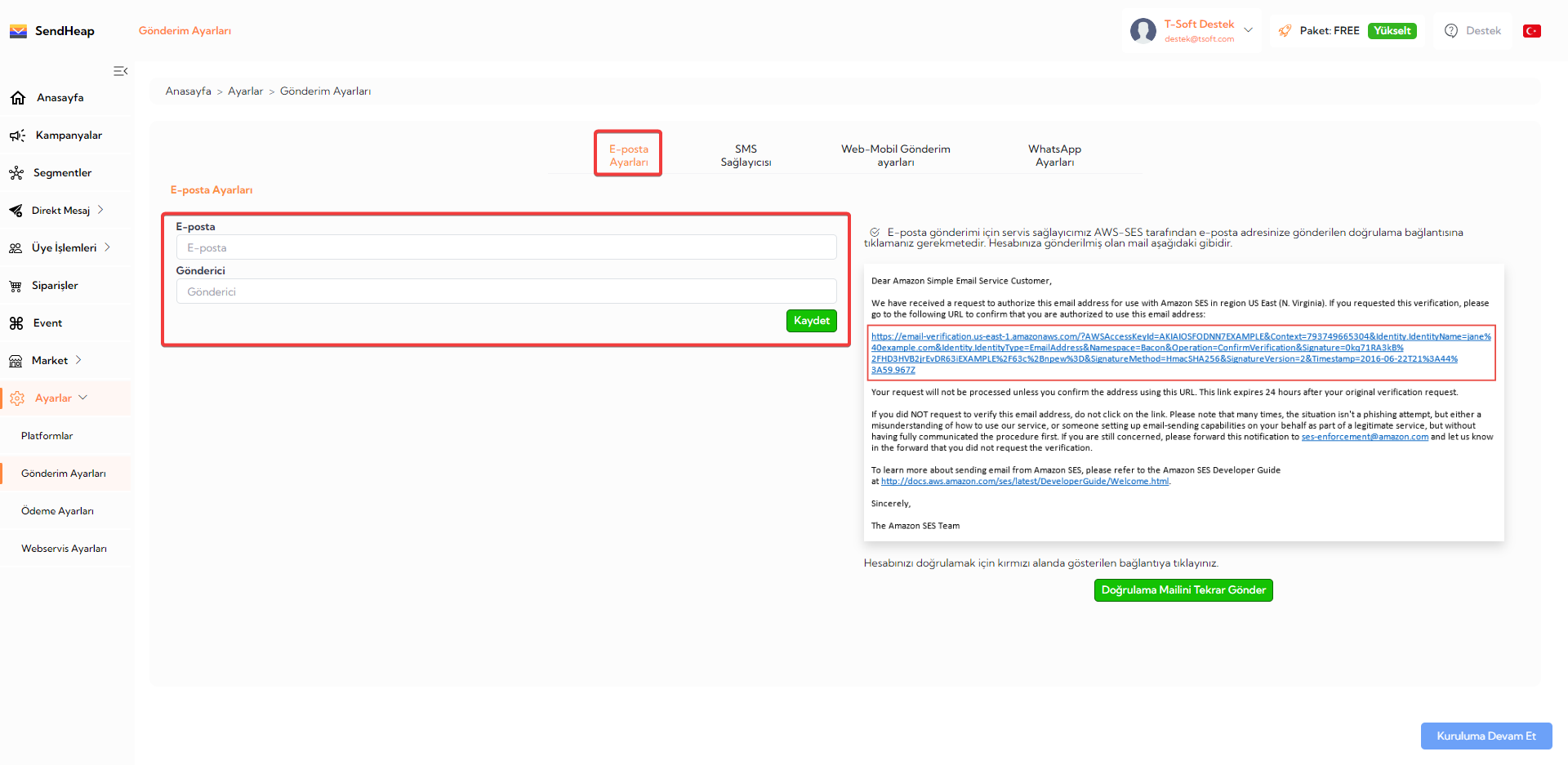
2.2. SMS Sağlayıcısı
SendHeap ile sms gönderebilmek için "Ekomesaj" veya "Figensoft" firmaları üzerinden hesap oluşturmanız ve sms bakiyesi satın almanız gerekmektedir.
Çalıştığınız firmayı seçerek aldığınız hesap bilgilerini sms sağlayıcısı tabında tanımlayabilirsiniz.
Ayarların yapılmaması durumunda sms gönderimi sağlanamaz.
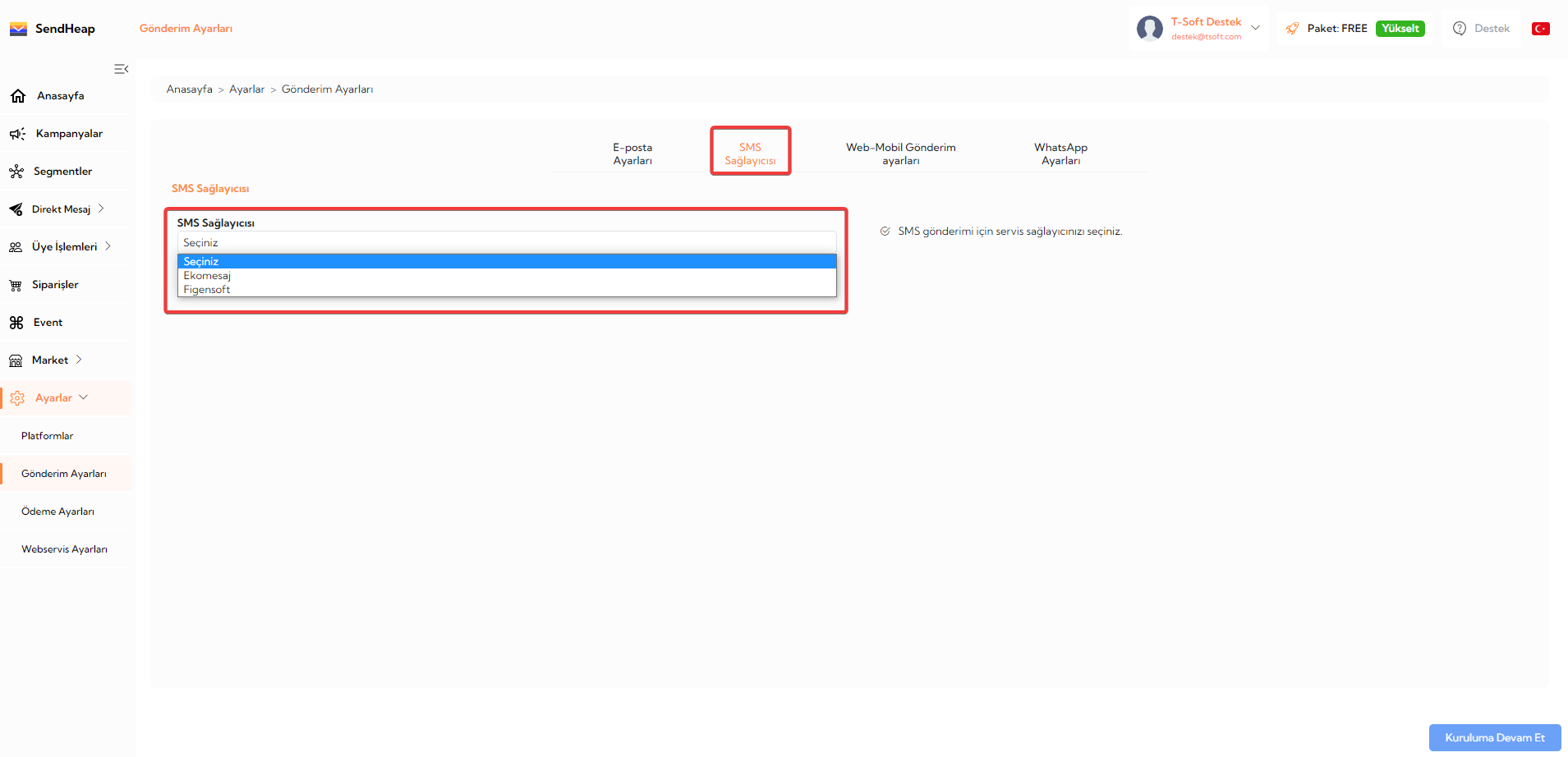
SMS sağlayıcısını seçtiğinizde hesap bilgilerinizi tanımlayabileceğiniz alanlar açılacaktır.
Firmaya göre bilgileri girdikten sonra gönderim sağlayabilirsiniz.
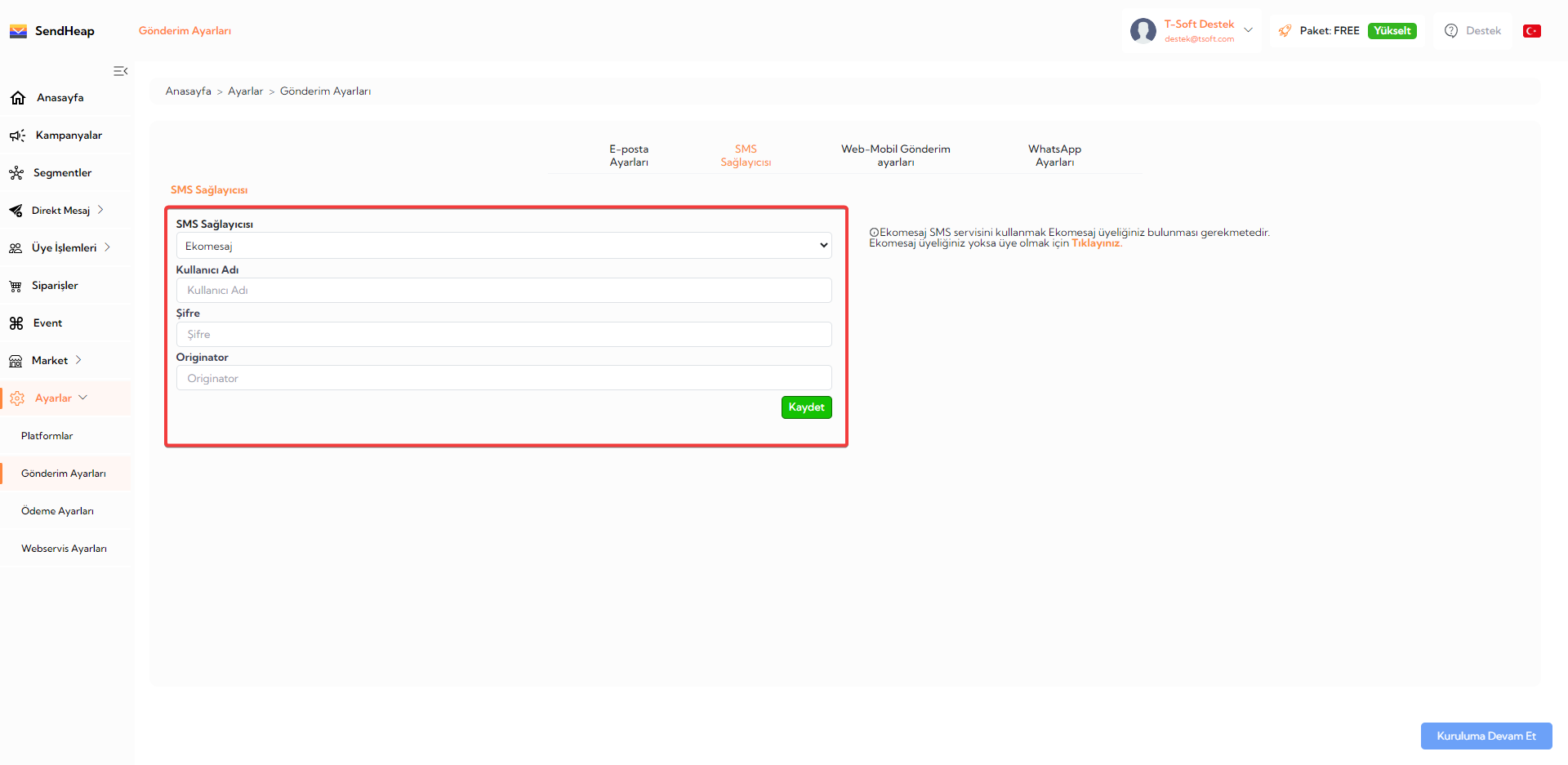
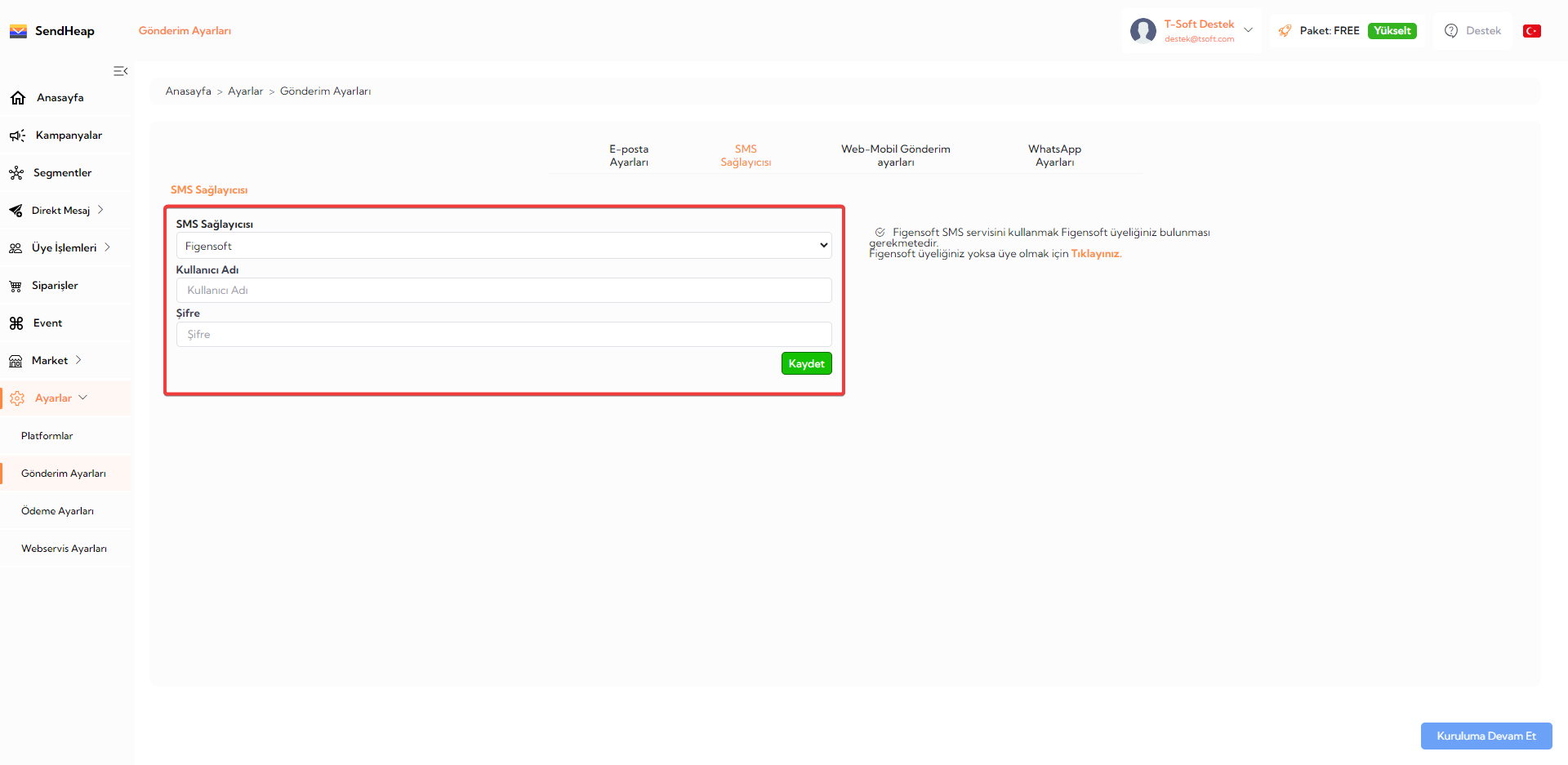
2.3. Web/Mobil Gönderim Ayarları
SendHeap'e tanımladığınız platformlarda web ve mobil bildirim onayı veren üyelere gönderim sağlayabilirsiniz.
Web bildirim e-ticaret sağlayıcınız üzerinden verilen gönderim izinlerini kapsar.
Mobil bildirim ise mobil uygulama üzerinden verilen gönderim izinlerini kapsar.
Web ve mobil gönderim ayarları tabında bulunan hesap alanında düzenleme kalemine tıklayınız.
Bildirim göndermek için firebase gönderim ayarlarını tanımlamalısınız.
T-Soft e-ticaret sağlayıcısı ile kullanım sağlıyorsanız firebase hakkında Mobil Uygulama departmanımızdan destek alabilirsiniz.
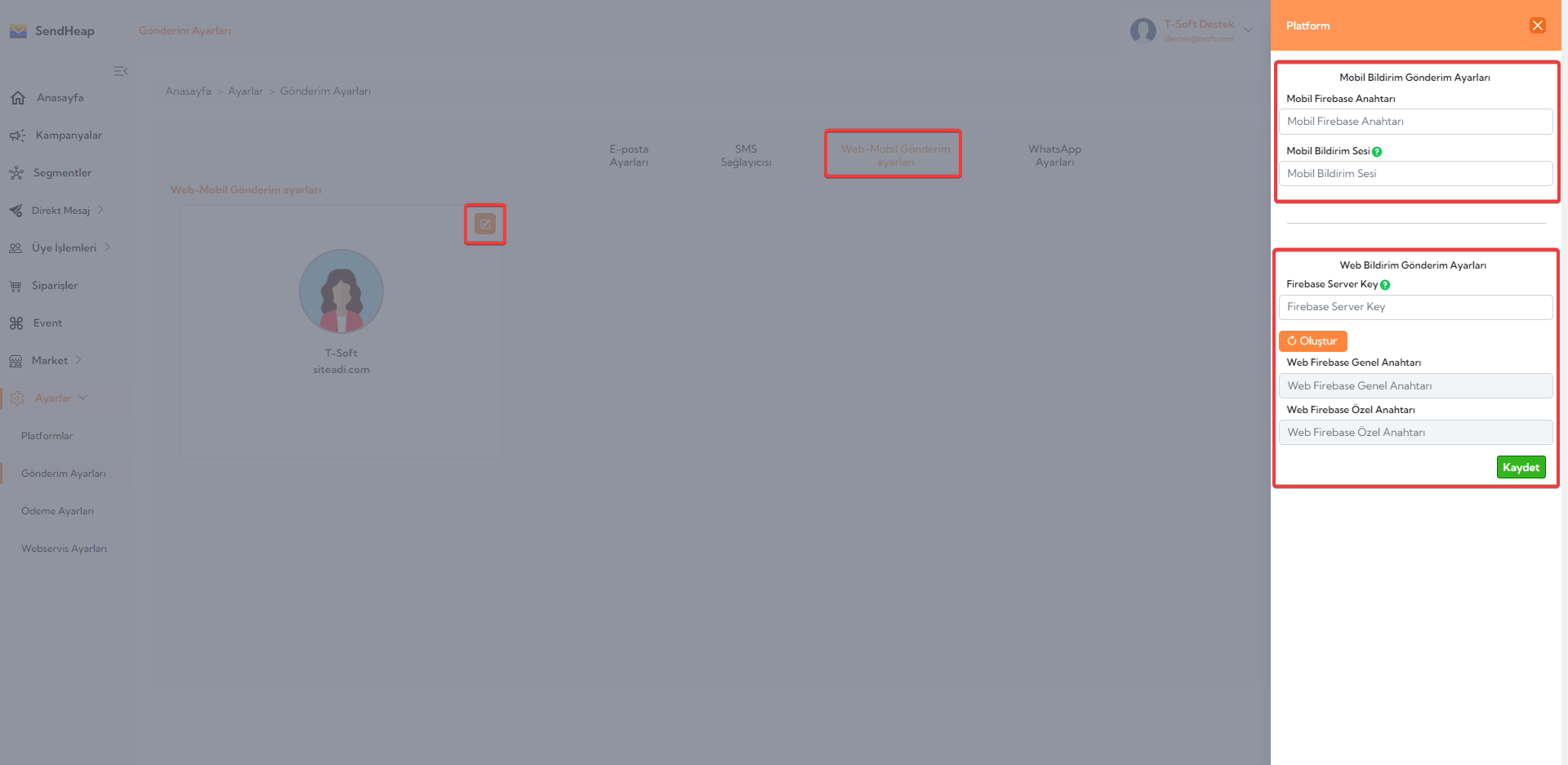
2.4. WhatsApp Ayarları
Günümüzde en çok kullanılan mesajlaşma uygulamalarından birisi olan WhatsApp ile SendHeap hesabınızdan üyelere gönderim sağlayabilirsiniz.
WhatsApp özelliği Helorobo kullanıcısı ile tanımlanabilmektedir.
Helorobo hakkında bilgi almak için web sitemizi ziyaret edebilirsiniz.
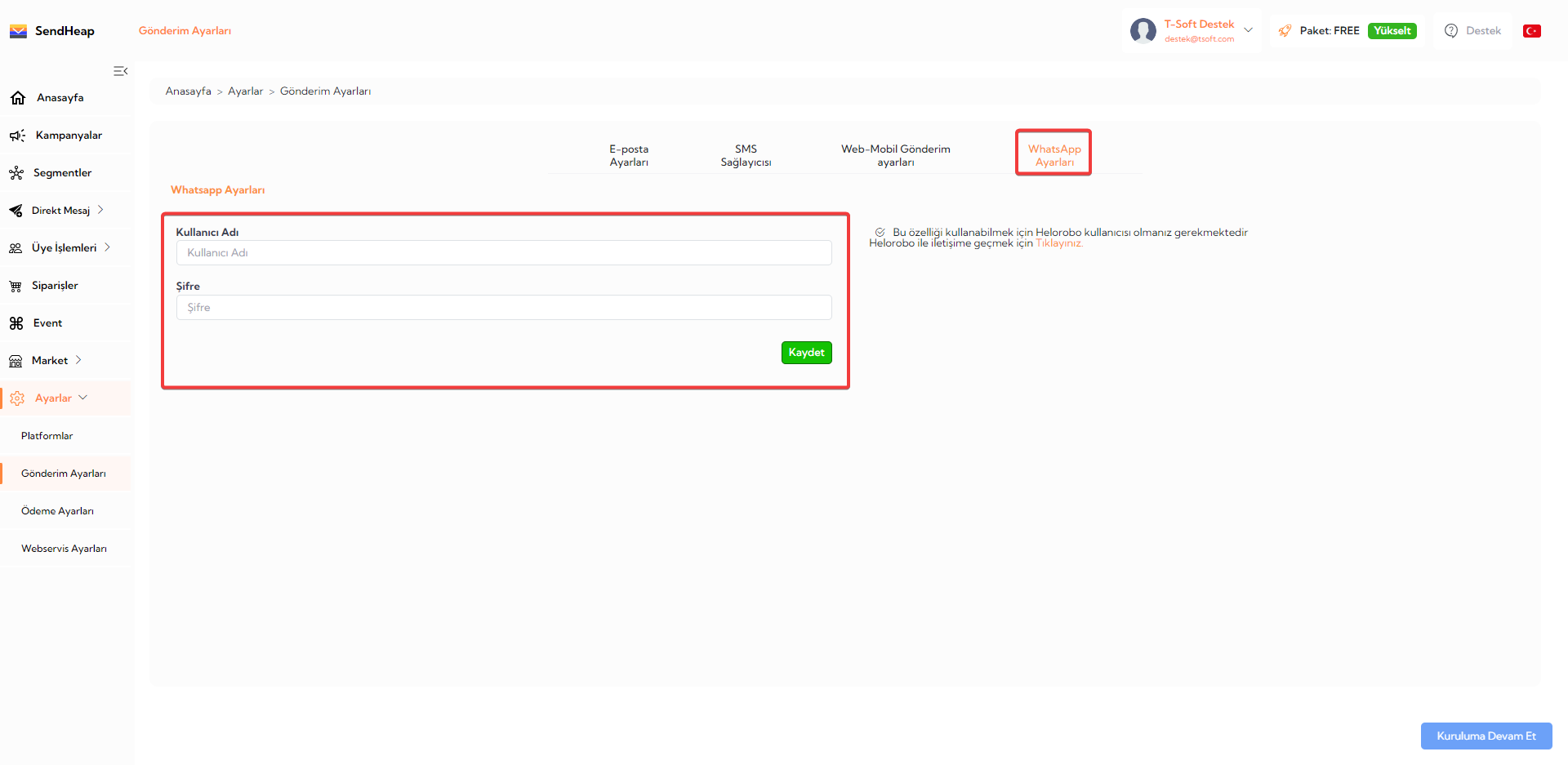
3. Ödeme Ayarları
SendHeap hesabında kullanılan paket ve uygulamaları kullanabilmek için öncelikle ödeme ayalarını yapmanız gerekmektedir.
Sol menüde yer alan "Ayarlar > Ödeme Ayarları" seçeneğine tıklayarak ayarlara ulaşabilirsiniz.
Ödeme ayarları sayfasında satın alım işlemlerinden önce "Fatura Bilgileri" doldurulmalıdır.
Fatura bilgilerini doldurulmadığında ödeme adımına geçiş sağlanamamaktadır.
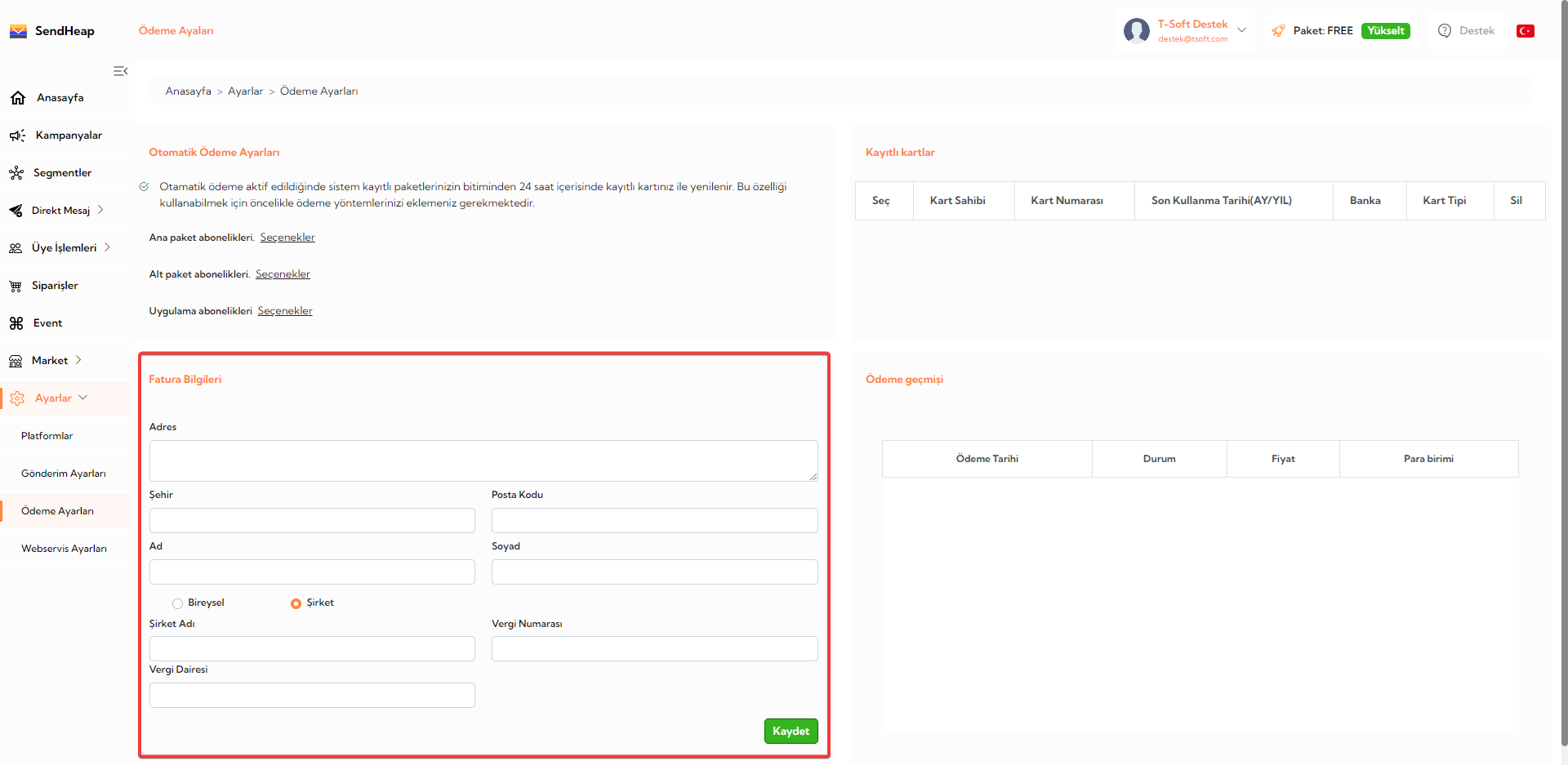
Ödeme ayarları sayfasında fatura bilgileri girildiğinde SendHeap içerisinde yer alan "Satın Al" ibaresinin ekli olduğu alanlarda ödeme yapılabilir.
Satın al butonlarına tıklandığında kart bilgilerinin girebilir ve ödeme yapabilirsiniz.
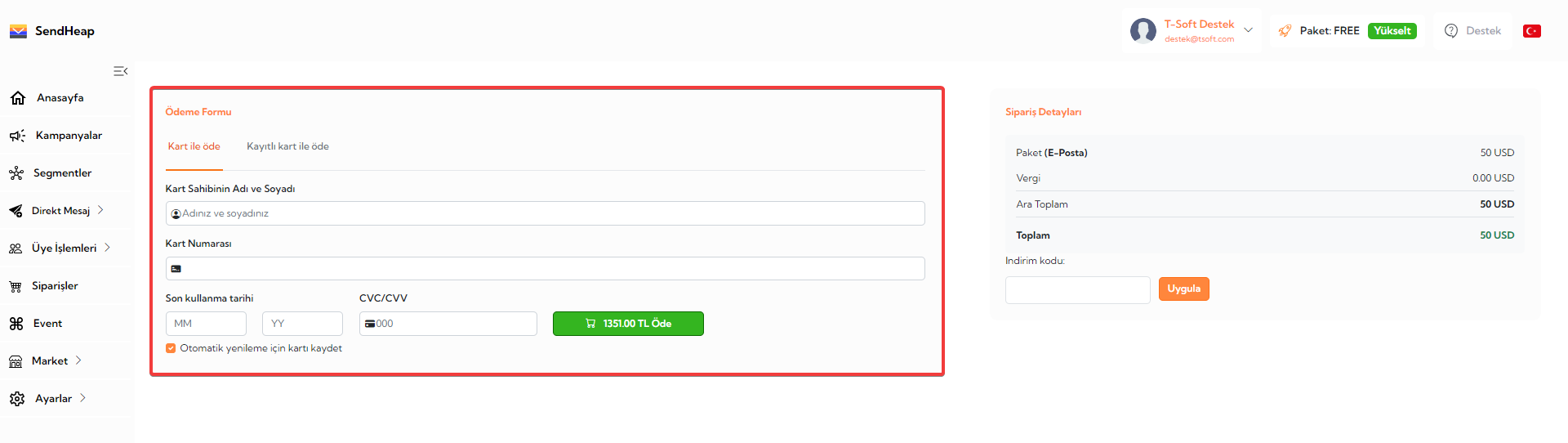
Ödeme ayarları sayfasında diğer menülerde yer alan satın alınabilecek paketlere de ulaşabilir ve bu sayfa üzerinden alabilirsiniz.
Ödeme yöntemi olarak sisteme kayıt ettiğiniz kart bilgilerini ve ödeme geçmişlerini görüntüleyebilirsiniz.
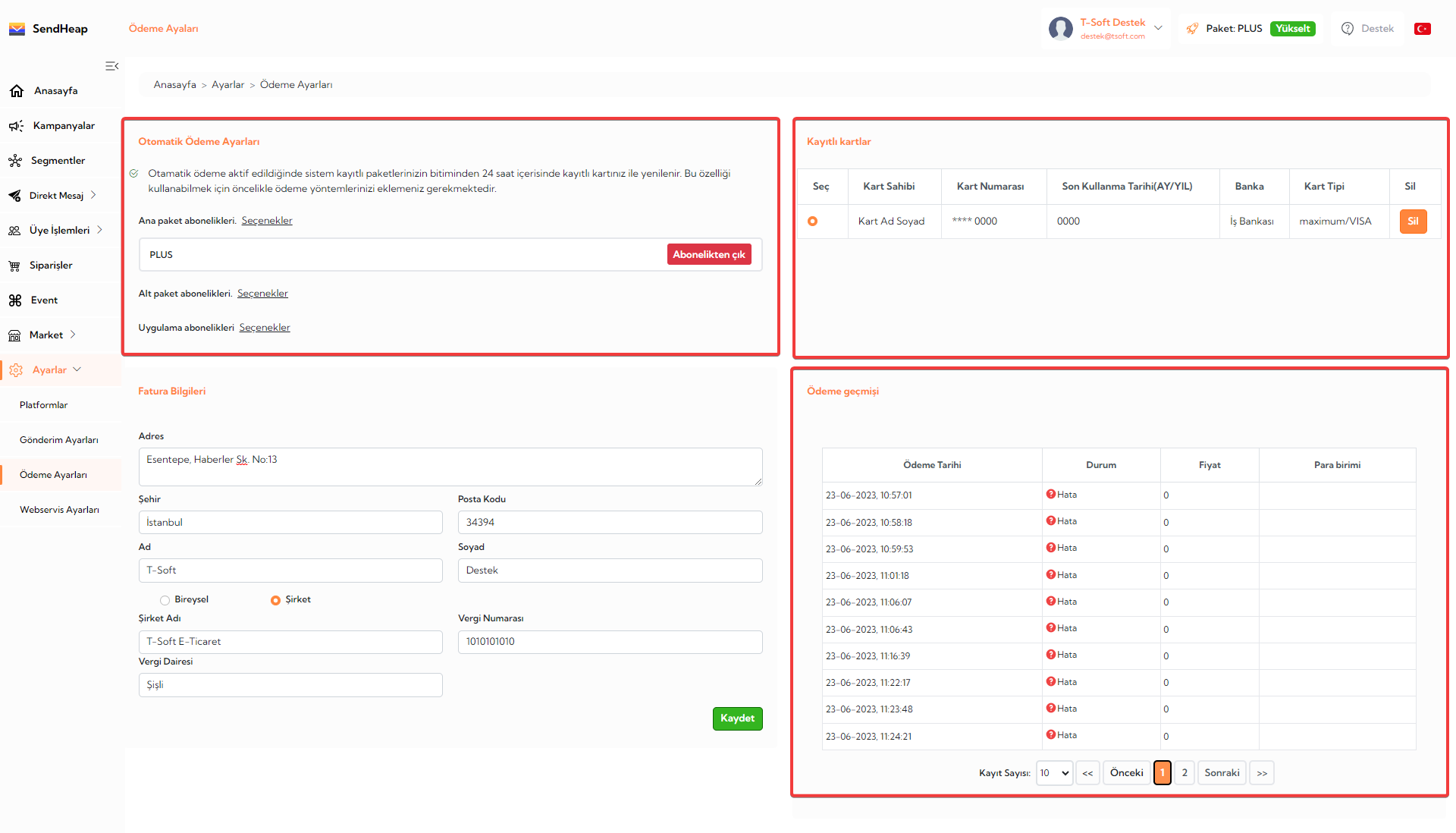
4. Web Servis Ayarları
SendHeap hesabınızda web servis kullanıcıları ekleyebilirsiniz.
Mail gönderimleri için farklı bir mail altyapı sağlayıcısı kullanmak istiyorsanız, ilgili firmadan web servis kullanıcı bilgilerini alarak SendHeap panelinize tanımlayabilirsiniz.